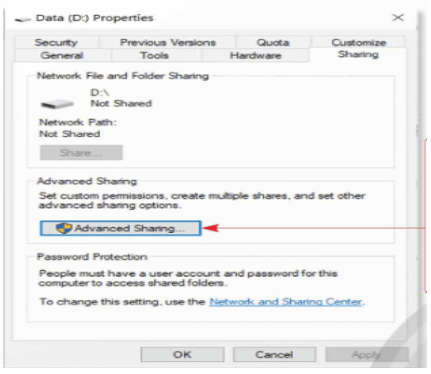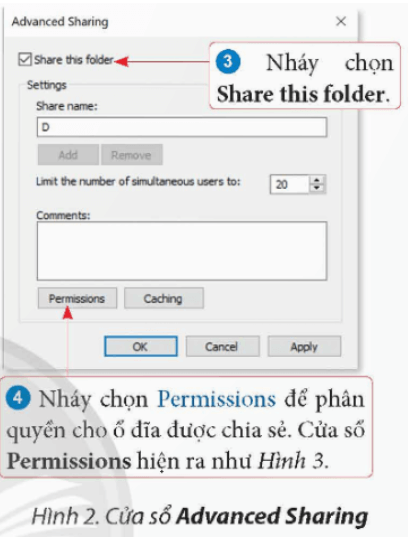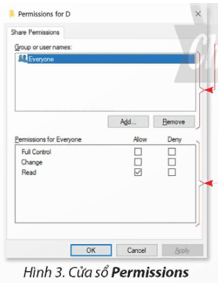Em hãy trình bày các bước chia sẻ ổ D:\\ để mọi người trong lớp có thể sao chép tệp
Em hãy trình bày các bước chia sẻ ổ D:\\ để mọi người trong lớp có thể sao chép tệp vào ổ đĩa đó.
Giải Tin học 12 Bài B2: Các chức năng mạng của hệ điều hành - Chân trời sáng tạo
Hoạt động trang 30 Tin học 12: Em hãy trình bày các bước chia sẻ ổ D:\\ để mọi người trong lớp có thể sao chép tệp vào ổ đĩa đó.
Lời giải:
Các bước chia sẻ ô D:\\ như sau:
Bước 1. Nháy chuột phải vào ổ đĩa cần chia sẻ, chọn Properties, cửa sổ Properties hiện ra như Hình 1.
Bước 2. Nháy chọn thẻ Sharing, sau đó chọn Advanced Sharing. Cửa sổ Advanced Sharing hiện lên như hình 2:
Bước 3. Nháy chọn Share this folder.
Bước 4. Nháy chọn Permissions để phân quyền cho ổ đĩa được chia sẻ. Cửa sổ Permissions hiện ra như hình 3.
Bước 5. Group or user names: Chọn nhóm hoặc tên người dùng cần chia sẻ. Có thể sử dụng nút Add hoặc Remove để thêm hay loại bỏ người dùng ra khỏi danh sách cần chia sẻ.
Bước 6. Permissions for Everyone: Phân quyền cho nhóm hoặc máy tính được chia sẻ.
+ Full control: Phân quyền đầy đủ các chức năng dọc và sửa đổi. Người dùng dược chia sẻ với thuộc tính này sẽ có dầy dủ quyền (thêm, xoá, sửa) thao tác trên thư mục hay ổ đĩa được chia sẻ.
+ Change: Phân quyền sửa đổi. Người dùng có thể thay đổi dữ liệu trên đĩa hay thư mục được chia sẻ.
+ Read: Phân quyền chỉ đọc. Người dùng có thể đọc tệp, thư mục được chia sẻ.
Bước 7. Nháy chọn Ok tại các cửa sổ Permissions, Advanced Sharing, Properties để kết thúc.
Lời giải bài tập Tin học 12 Bài B2: Các chức năng mạng của hệ điều hành hay khác:
Khởi động trang 28 Tin học 12: Để in tài liệu từ máy tính cá nhân của em ra máy in được kết nối ....
Hoạt động trang 32 Tin học 12: Tại văn phòng của trường em có nhiều máy tín nhưng chỉ có ....
Luyện tập 1 trang 34 Tin học 12: Có một tệp tin đang lưu trên một máy tính cần được sao chép ....
Luyện tập 2 trang 34 Tin học 12: Em hãy nêu các thao tác chia sẻ máy in cho cả lớp sử dụng ....
Thực hành trang 34 Tin học 12: Nhiệm vụ 1. Chia sẻ dữ liệu ....
Thực hành trang 34 Tin học 12: Nhiệm vụ 2. Tạo phòng thi ảo ....
Vận dụng trang 34 Tin học 12: Thảo luận với bạn và cho biết các thiết bị có thể được chia sẻ ....